手机文件怎样下载到电脑上 怎么通过USB连接将手机文件传输到电脑上
日期: 来源:龙城安卓网
随着手机功能的不断提升和存储空间的增大,我们的手机上存储着越来越多的重要文件和宝贵回忆,有时我们需要将手机上的文件传输到电脑上进行备份或编辑。如何通过USB连接将手机文件下载到电脑上呢?这是许多人经常遇到的问题。本文将为大家介绍几种简单易行的方法,让我们一起来了解一下吧!
怎么通过USB连接将手机文件传输到电脑上
操作方法:
1.点击+号
首先打开文件助手传输,点击右下角的+号。
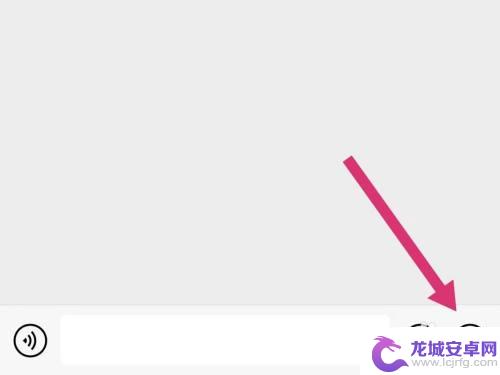
2.点击文件
在弹出选项中,点击文件进入。
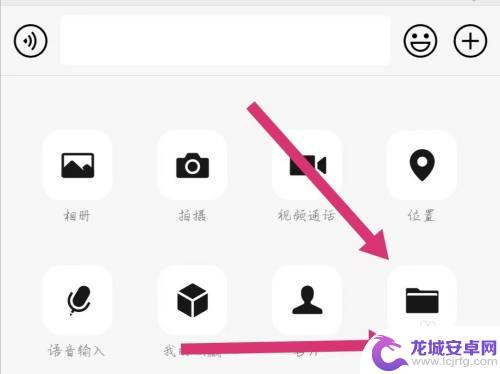
3.选择存储
进入后,点击上方展开。选择手机存储。
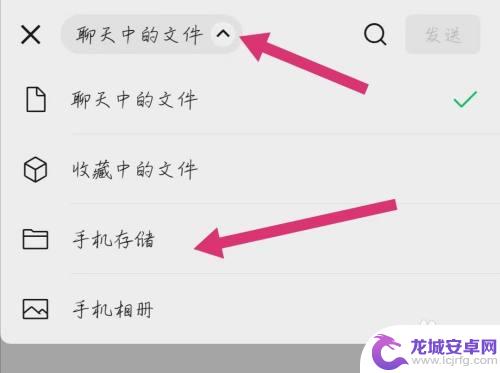
4.选择文件
勾选需要发送的文件,并点击发送。
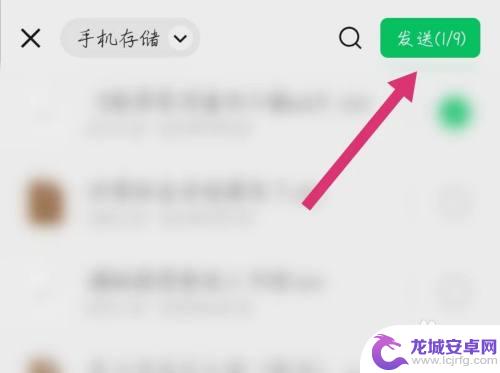
5.发送成功
最后在微信PC端,即可收到手机发来的文件。
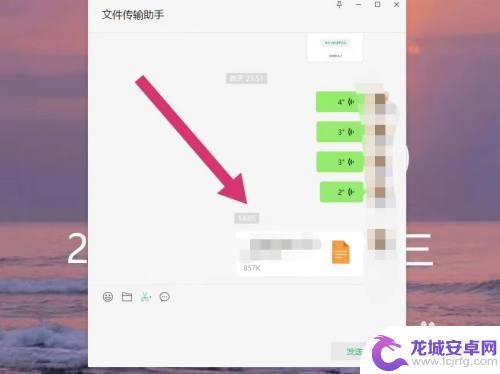
以上就是手机文件如何下载到电脑的全部内容,如果遇到这种情况,你可以按照以上操作解决问题,非常简单和快速。












